Es gibt Programme die sich am Verlagern von C:\Users stören. Probleme bei der Installation von Windows Media Center habe ich schon beschrieben, und vor einiger Zeit scheiterte Sicherheitsupdate für Windows 8 x64-basierte Systeme KB2781197 mit dem Fehlercode 80070026. Nach langem Suchen habe ich die Lösung im Microsoft Community Forum gefunden „Installing Updates on Windows 8 (KB2807986) and (KB2781197) fail with Code 80070003“: C:\$$PendingFiles mittels robocopy von C: nach D: verschieben und dann einen Link vom alten auf den neuen Speicherort anlegen. Darüber hinaus kam es zu Problemen beim Zurücksetzen auf einen Wiederherstellungspunkt.
Kategorie: Windows
Microsoft Windows
-
Probleme beim Verlagern von C:\Users
-
Client Hyper-V: Pass-through Disks
Man kann keine USB-Geräte vom Hyper-V Host an den Gast durchreichen, das geht nur über remote Desktop, man kann aber USB-Festplatten genau wie andere Festplatten nativ, d. h. ohne VHD-Datei durchreichen.
(mehr …) -
Windows Media Center
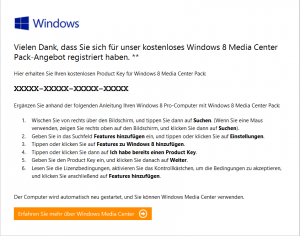
E-Mail mit Schlüssel und Anleitung zur Installation Wie schon unter Windows 8 Intro beschrieben, gibt es noch bis Ende Januar das Windows Media Center für Windows 8 Pro kostenlos. Die Installation verläuft zunächst wie beschrieben, bricht dann aber ab: „Fehler. Schließen sie den Assistenten und wiederholen Sie den Vorgang“. Berichte in Foren legen nahe, dass es daran liegt, dass ich das User Verzeichnis verschoben habe (siehe Verlagern von C:\Users). Wenn dem so ist, ist es möglicherweise erforderlich, jede Library jedes Users einzeln verschieben, so wie das für den Favoriten Ordner unter „Internet Explorer Favoriten synchronisieren“ beschrieben ist.
-
X-Windows
Um von einem Windows Rechner über Netz auf den Linux Desktop zuzugreifen, kann man entweder wie unter „Client Hyper-V: Linux“ beschrieben, RDP unter Linux installieren oder man kann unter Windows einen X-Server installieren. (mehr …)
-
Client Hyper-V: Linux
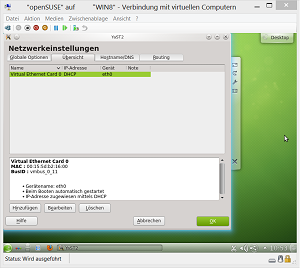
Synthetischer Netzwerkadapter von Hyper-V in openSUSE openSUSE 12.1 und Ubuntu 12.04 sind unter Client Hyper-V lauffähig, und die synthetische Netzwerkkarte funktioniert. Anleitungen, denen zufolge man die emulierte Karte einsetzen muss, sind nicht mehr richtig. Ich habe openSUSE 12.2 und einige neuere, sowie Ubuntu 12.10 getestet.
(mehr …) -
Client Hyper-V: Windows
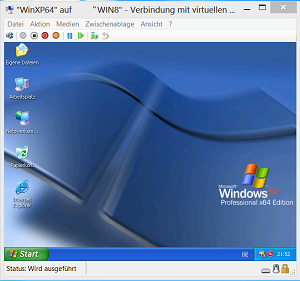
Windows XP in der Hyper-V Konsole Windows XP
Nachdem man eine virtuelle Maschine wie unter „Client Hyper-V: Basis“ beschrieben, vorbereitet hat, kann man Windows XP so installieren, wie man das auch auf einer realen Maschine täte. Es gibt aber ein kleines Problem: (mehr …)
-
Client Hyper-V: Basis
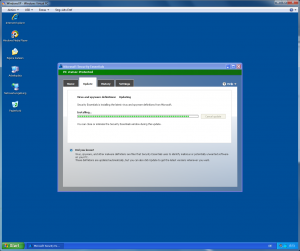
Windows XP im Windows Virtual PC Virtualisierung erlaubt, auf einem realen (physischen) „Host“ PC einen oder mehrere virtuelle „Gast“ PCs laufen zu lassen. Für den Desktop gab es von Microsoft den Virtual PC 2004, Virtual PC 2007 und zuletzt mit Windows 7 den Windows Virtual PC, der duch den „XP Mode“ bekannt wurde. Microsoft Hyper-V gab es schon länger für den Server, aber mit Windows 8 Pro 64 Bit kommt der „kleine Bruder“ „Client Hyper-V“ auch auf den Desktop.
-
Touch Mouse für Windows 8
Windows 8 unterstützt Multi-Touch Bildschirme, die so heißen, weil man mit mehreren Fingern gleichzeitig Gesten ausführen und damit Aktionen auslösen kann. Wenn man kein Tablet PC sondern einen klassischen Desktop benutzt, kann man Windows 8 auch mit einer ganz normalen Maus bedienen. Mehr Spaß macht’s mit einer Touch Mause. (mehr …)
-
Windows 8 Installation
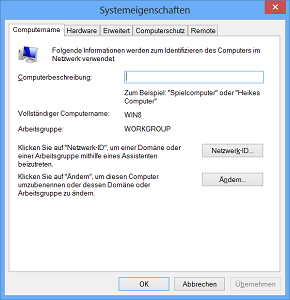
Default Arbeitsgruppe = „WORKGROUP“ Die Basisinstallation von Windows 8 läuft weitgehend automatisiert, wie von Windows 7 gewohnt. Der erste wichtige Unterschied kommt beim Anlegen eines Users. Voreingestellt ist, dass dieser User auf einer „Live ID“ basiert, was die Zusammenarbeit mit Web-Diensten vereinfacht. (mehr …)